Cách copy file PDF không cho copy và những lưu ý quan trọng
Cách copy file PDF không cho copy, nguyên nhân không thể copy được file PDF, những lưu ý khi thực hiện cách copy file PDF không cho copy.

Contents
Nguyên nhân không thể copy được file PDF
Định dạng file PDF vốn được sử dụng rất rộng rãi và dễ dàng chia sẻ mà không làm ảnh hưởng đến định dạng file. Đối với dạng file này, chủ sở hữu hoàn toàn có quyền khoá để tránh tình trạng bị copy nội dung. Điều này cũng có nghĩa người dùng nếu không có mật khẩu sẽ không thể thực hiện các thao tác như chỉnh sửa, copy hoặc in ấn. Đặc biệt, nếu file PDF ở dạng file scan (tức là hình ảnh), thì việc sao chép file sẽ cực kỳ khó.
Tuy nhiên, khó không có nghĩa là không thể thực hiện được. Trong các phần dưới đây, chúng mình sẽ hướng dẫn bạn cách copy file PDF không cho copy chi tiết nhất.
Cách copy file PDF không cho copy
Cách copy file PDf không cho copy bằng công cụ online
Khi nhắc đến việc copy file PDF bằng công cụ online, chúng mình đặc biệt gợi ý bạn sử dụng dịch vụ của website SmallPDF.com để tiến hành mở khoá cho file cần copy. Cách thức thực hiện như sau:
Bước 1: Đầu tiên hãy truy cập vào trang web bằng cách bấm vào link SmallPDF.com => Bấm chọn nút Chọn tệp.
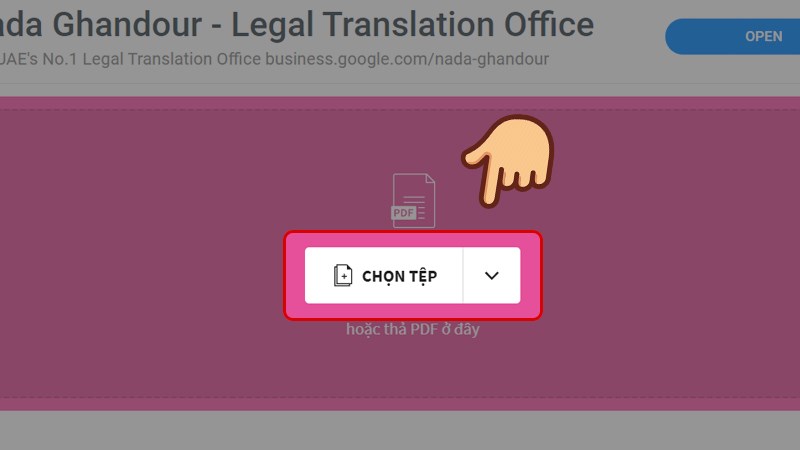
Bước 2: Tìm và bấm chọn một file PDF bị khoá => bấm chọn nút Open.
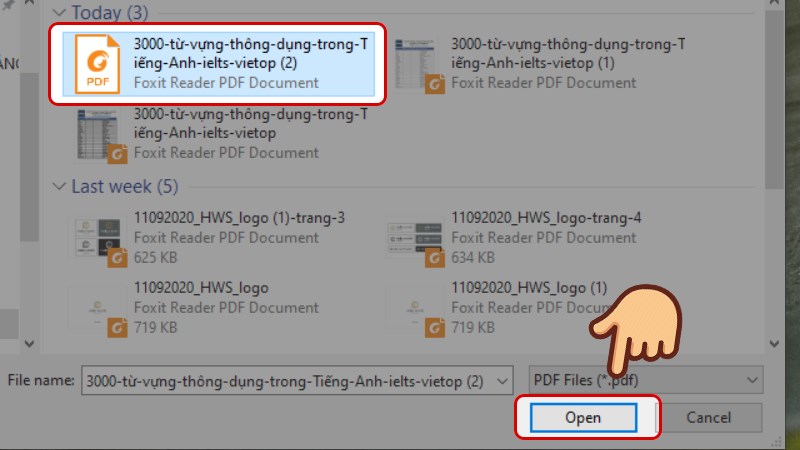
Bước 3: Bấm chuột để đánh dấu tích vào ô Tôi hứa rằng tôi có quyền chỉnh sửa và gỡ bỏ khóa của của file này => bấm chọn Mở khóa PDF.
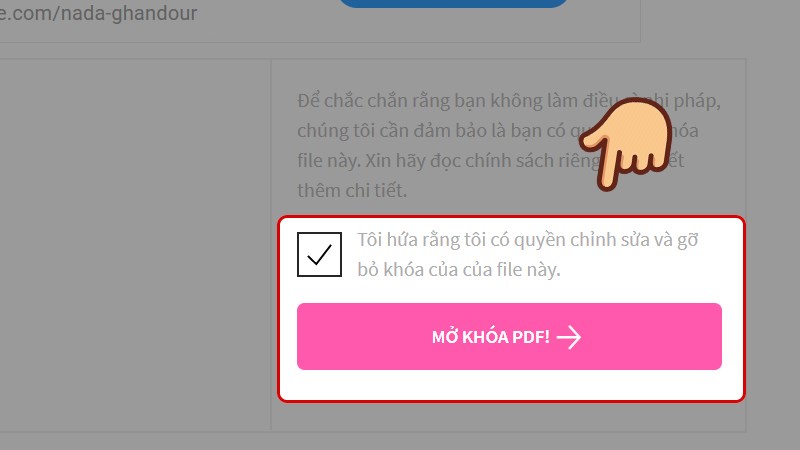
Bước 4: Nhập vào mật khẩu của file PDF bị khóa => bấm chọn Sẵn sàng mở khóa.
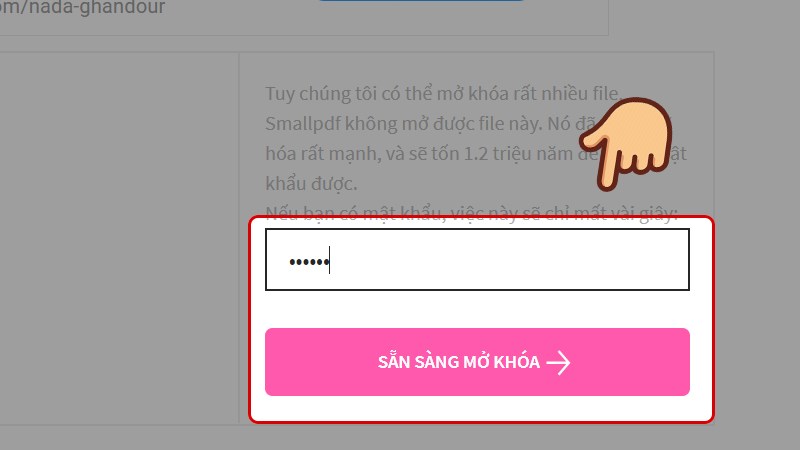
Bước 5: Bấm chọn nút Tải file xuống để tiến hành tải file PDF đã được mở khóa thành công về thiết bị. Kết quả là bạn đã có thể thoải mái chỉnh sửa, copy nội dung hay thậm chí in ấn file rồi đấy.
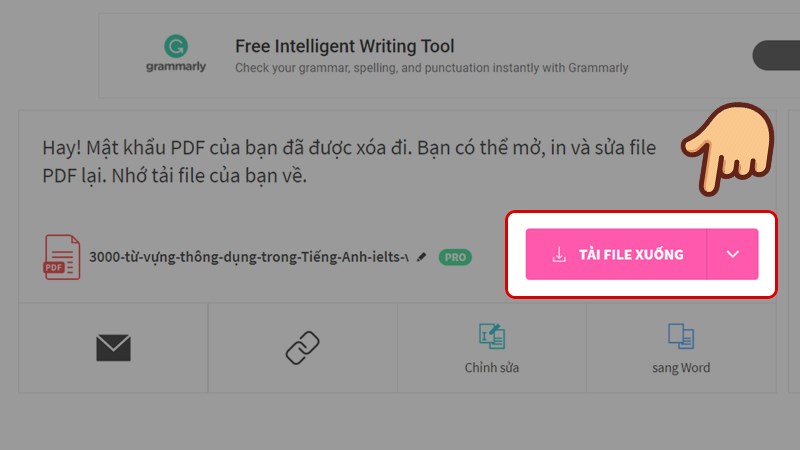
Cách copy file PDF không cho copy bằng tính năng chụp màn hình
Ít người dùng biết rằng phần mềm đọc PDF có một công cụ cho phép bạn thực hiện lưu lại đoạn văn bản mình cần dưới dạng ảnh chụp màn hình, đó chính là Snapshot. Sau khi chụp màn hình bằng Snapshot, bạn hoàn toàn có thể dán hình vào tài liệu khác mà không hề làm ảnh hưởng đến định dạng vốn có. Lưu ý rằng cách copy file PDF không cho copy này thực chất chỉ giúp bạn sao chép chính xác đoạn tài liệu mình và bạn sẽ không thể chỉnh sửa hay biên tập lại nó.
Cách thực hiện chi tiết như sau:
Bước 1: Đầu tiên, hãy mở file PDF lên => click Edit => chọn Take a Snapshot.
Ngoài ra bạn cũng có thể nhấn tổ hợp phím Alt + Prt Scr hoặc sử dụng công cụ Snipping Tool.
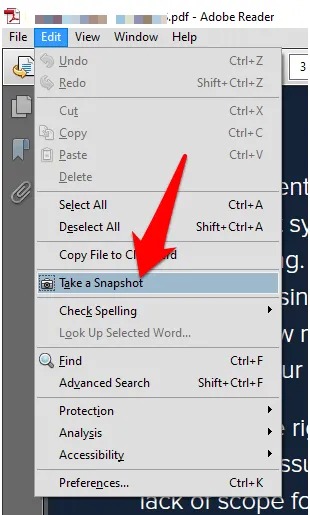
Bước 2: Tiến hành tùy chỉnh cắt ảnh theo đúng những đoạn tài liệu mình cần => Mở công cụ Word lên rồi dán hình ảnh trên vào trang Word là xong.
Cách copy file PDF không cho copy bằng tính năng Print
Đây là một cách copy file PDF không cho copy rất ít người dùng biết đến. Thực chất tính năng Print có thể giúp bạn xóa mật khẩu của file PDF. Tuy nhiên điều kiện để áp dụng thủ thuật này đó là file PDF bạn muốn sao chép không bị hạn chế về chức năng Print. Nếu đáp ứng được điều kiện này, hệ thống in ảo trên trình duyệt sẽ tạo ra một bản sao của file PDF và bản sao này hoàn toàn không có mật khẩu.
Cách thực hiện chi tiết như sau:
Bước 1: Đầu tiên, hãy mở file PDF vào trình duyệt Chrome => Bấm chọn nút Print trên thanh công cụ.
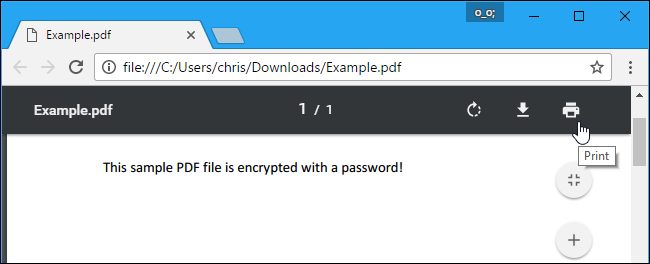
Bước 2: Bấm chọn nút Change => chọn Save as PDF => bấm chọn nút Save => sau đó bạn sẽ được nhắc là cần cung cấp tên và vị trí lưu file PDF mới (bạn có thể tùy ý lựa chọn).
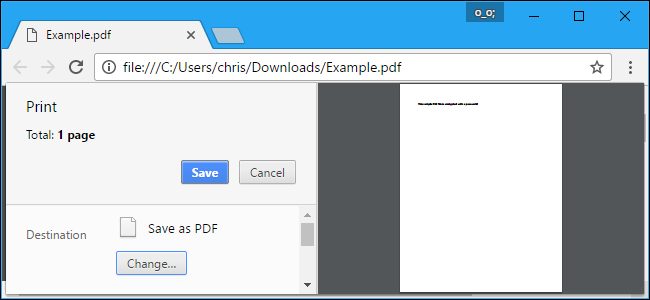
Hoặc nếu bạn sử dụng trình duyệt Microsoft Edge, thao tác thực hiện sẽ như sau:
Bước 1: Đầu tiên, hãy mở file PDF không cho copy => Bấm chọn nút Print trên thanh công cụ.
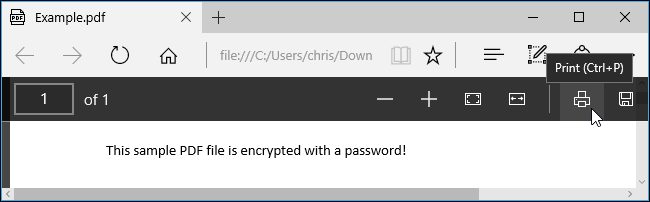
Bước 2: Bấm chọn nút Print => tiến hành lưu lại file PDF vừa nhận được trong thư mục bạn muốn.
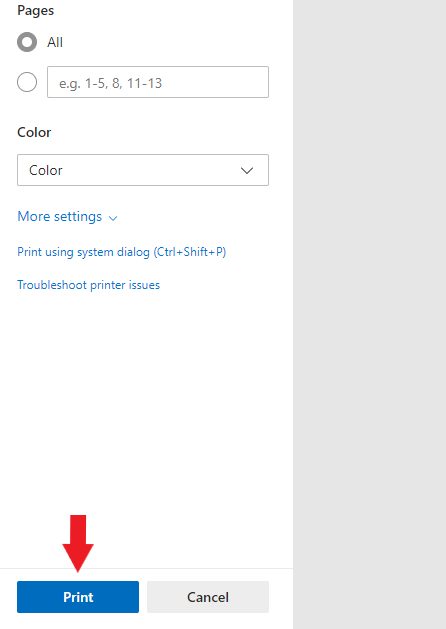
Cách copy file PDF không cho copy bằng phần mềm Free PDF Password Remover
Bước 1: Trước hết, cần khởi động chương trình => bấm chọn nút Add File và lựa chọn file PDF cần mở khoá. Với phần mềm này, bạn có thể chọn nhiều file cùng lúc nếu cần.
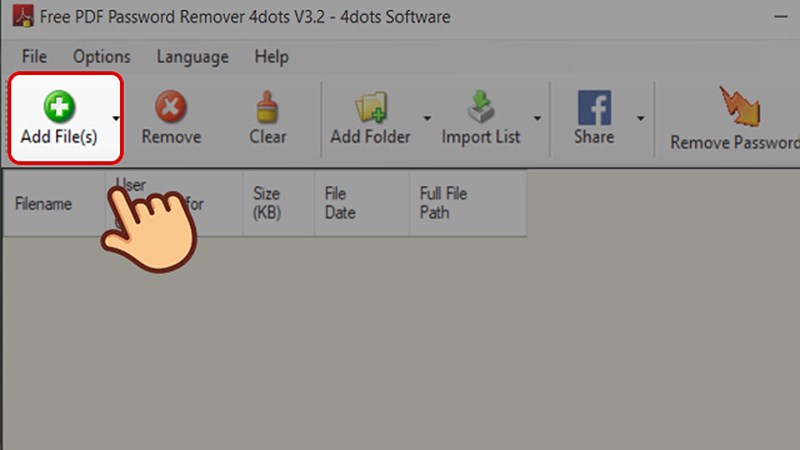
Bước 2: Bấm chọn nút Open để tải file lên phần mềm.
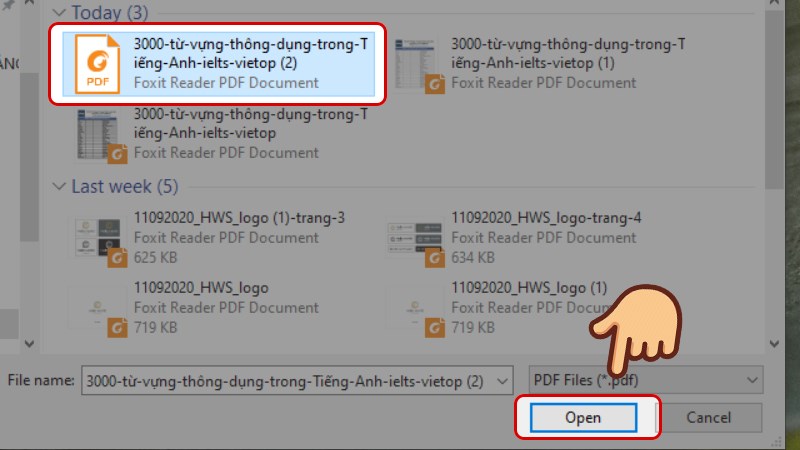
Bước 3: Bấm chọn Remove Passwords.
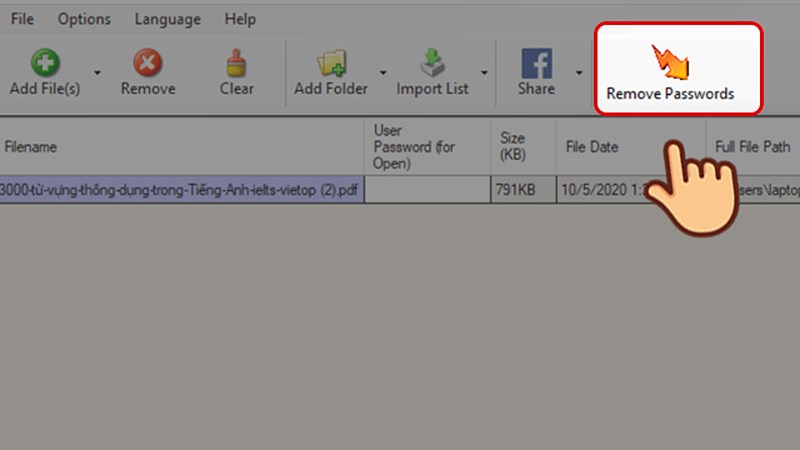
Bước 5: Nếu thông báo như trong hình dưới đây hiện lên, file PDF của bạn cần phải có mật khẩu để mở file => bấm chọn nút OK.
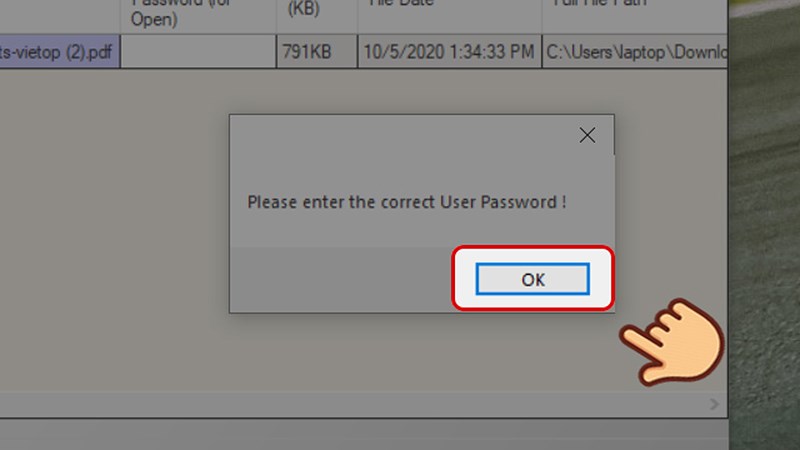
Bước 6: Tiến hành nhập password vào để mở file => bấm chọn OK.
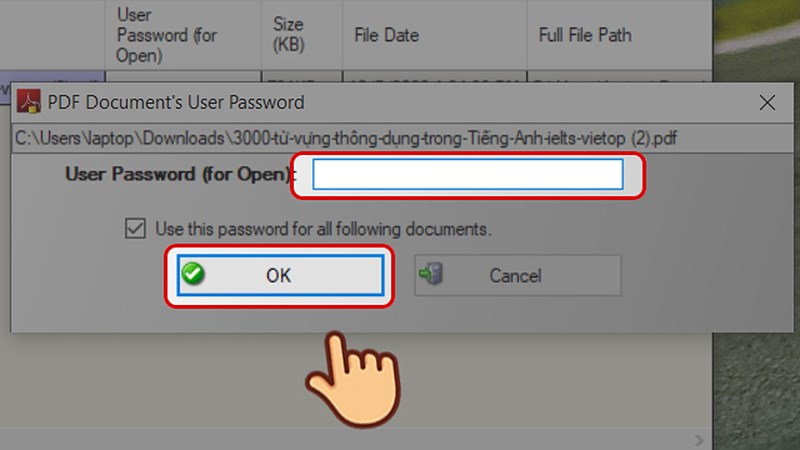
Bước 7: Sau khi đã hoàn tất việc mở khoá, thư mục có chứa file PDF sẽ tự động mở lên và lúc này file mở khoá sẽ có đuôi là “_unprotected” như trong hình minh hoạ dưới đây.

Những lưu ý khi thực hiện cách copy file PDF không cho copy
Khi thực hiện cách cách cách copy file PDF không cho copy, bạn cần lưu ý rằng nếu file PDF đó do chính bạn tạo ra, tuy nhiên do sơ ý quên mật khẩu đã thiết lập phòng sao chép chỉnh sửa trước đó, lúc này việc bạn mở khoá cũng như sao chép để tạo một file PDF mới là điều cần thiết.
Tuy vậy, nếu bạn đang cố gắng sao chép nội dung trong file PDF thuộc sở hữu trí tuệ hay bản quyền của người khác và chưa có sự đồng ý của họ, việc sao chép nội dung trong đó là điều không nên làm.
Vậy là trong bài viết trên, chúng mình đã chia sẻ đến bạn các cách copy file PDF hiệu quả và nhanh chóng nhất hiện nay. Hy vọng rằng bạn có thể áp dụng chúng một cách linh hoạt trong quá trình làm việc để đạt hiệu quả tối ưu. Cuối cùng, nếu thích bài viết, đừng quên bấm theo dõi trang ngay để liên tục cập nhật thêm nhiều thủ thuật MS Office thú vị khác bạn nhé!
PDF -Cách in file PDF bị khóa đơn giản và hiệu quả nhất hiện nay
Cách copy hình ảnh từ file PDF sang Word nhanh mà hiệu quả
Chèn file PDF vào Excel và cách chỉnh sửa file sau khi chèn
Nén file PDF thành file Zip – Update cách làm mới nhất
Xuất file PDF trong Photoshop – Hướng dẫn chi tiết nhất
Chỉnh sửa file PDF nhanh nhất và hoàn toàn miễn phí
Chuyển PPT sang PDF – Làm sao để không lỗi font?
